Cum să copiați și să restaurați anumite chei de registry Windows
Microsoft Ferestre Din 10 Windows 11 Erou / / June 04, 2023

Publicat

Înainte de a modifica Registrul Windows, este important să-l faceți mai întâi o copie de rezervă, pentru orice eventualitate. Puteți face acest lucru urmând pașii din acest ghid.
Registrul este sângele sistemului dumneavoastră de operare Windows, stochând mii de chei de setări importante pe care Windows și aplicațiile instalate trebuie să le poată rula. Înainte de a face modificări la o anumită cheie, puteți face copii de rezervă și restaura anumite chei de registry Windows.
Dacă doriți să modificați Registrul pe Windows, este esențial faceți o copie de rezervă a întregului registru mai întâi, astfel încât să îl puteți restaura dacă ceva nu merge bine. Vă vom arăta mai jos cum să faceți backup pentru anumite chei de registry în loc de întreaga bază de date.
De ce ar trebui să faceți o copie de rezervă a registrului Windows?
Există mai multe configurații pe care le puteți face în Windows prin intermediul Registrului. De asemenea, este locul în care utilizatorii edițiilor Home de Windows pot face modificări pentru a obține funcții pe care utilizatorii Pro le pot gestiona cu ușurință prin Politica de grup.
Cu toate acestea, înainte de a modifica în Registrul Windows, este important să știți ce faceți și să faceți bine. De exemplu, Registry este o bază de date care conține toate setările de configurare a aplicației, hardware și sistemului.
Stochează informații despre dispozitivele hardware, preferințele utilizatorului, aplicații, setările de sistem etc. Toate datele stocate în Registry sunt necesare, iar ștergerea unei valori incorecte sau modificarea unei chei vă poate deteriora computerul.
Din cauza importanței sale, este necesară crearea unei copii de rezervă a Registrului dvs. curent înainte de a-l modifica. Pe lângă realizarea unei copii de rezervă a întregii baze de date a sistemului, puteți, de asemenea, să faceți copii de rezervă și să restaurați anumite chei.
Cum să faceți backup pentru anumite chei de registry pe Windows
Odată ce aveți o copie de rezervă completă a Registrului, puteți face o copie de rezervă a unei anumite chei sau chei înainte de a le modifica. După aceea, dacă ceva nu funcționează după o modificare, puteți restaura cheile specifice.
Notă: Acest proces funcționează la fel pe Windows 10 și 11.
Pentru a face backup unei anumite chei de registry Windows:
- presa Tasta Windows + R pentru a lansa Alerga fereastra de dialog.
- Tip regedit și faceți clic Bine sau apăsați introduce.
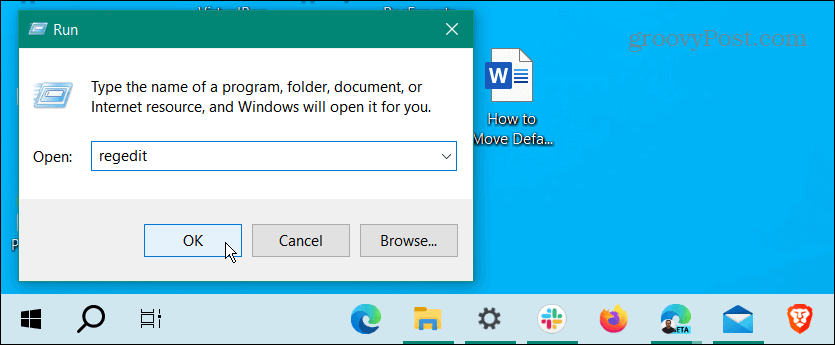
- Când Editorul Registrului lansează, navigați la calea cheii pe care doriți să o faceți backup.
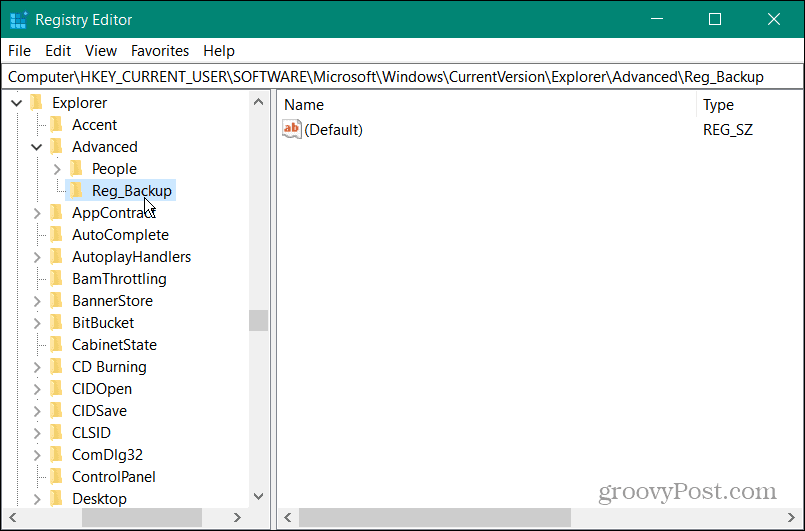
- Clic Fişier din bara de instrumente de sus și selectați Export din meniu.
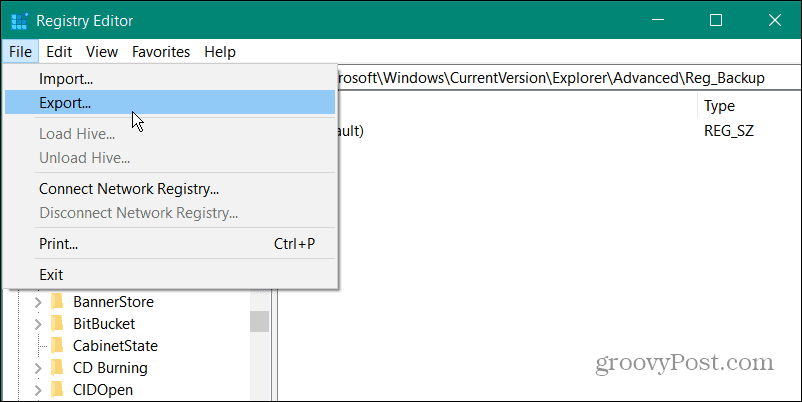
- În Exportați fișierul de registru fereastră, selectați locația de rezervă.
- Introduceți un nume ușor de reținut pentru fișier și asigurați-vă că tipul fișierului este setat la „.reg” pentru tipul Fișiere de înregistrare.
- Sub Interval de export secțiunea, faceți clic pe Ramura selectată opțiunea de a confirma că este cheia specifică pe care o doriți.
- Apasă pe Salvați buton.
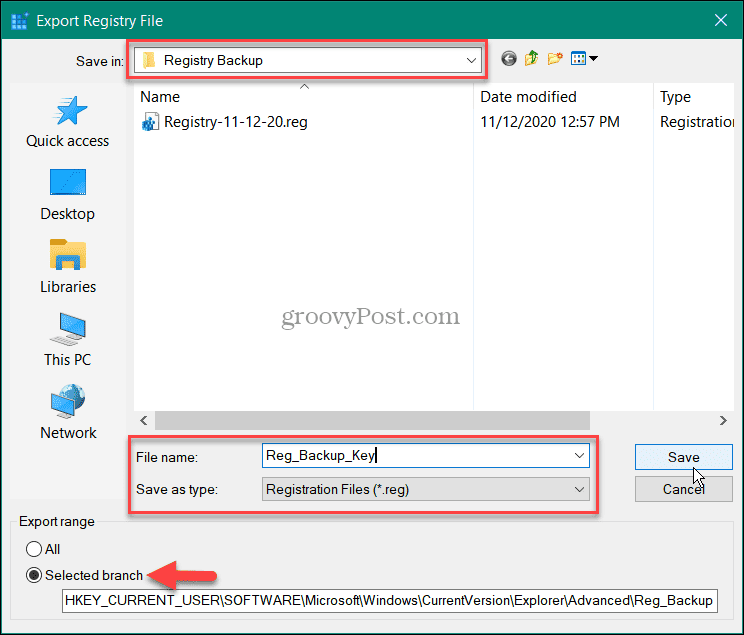
The .reg fișierul va fi salvat în locația dvs. de rezervă și îl puteți utiliza pentru a anula modificările sau pentru a replica setarea pe un alt computer. De asemenea, este important să rețineți că puteți exporta chei precum folderul, valorile DWORD și șirurile de caractere. Când selectați un folder, se va face o copie de rezervă pentru tot ce se află în el.
Cum să restaurați anumite chei de registry Windows
Dacă trebuie să restaurați cheia de registry pentru care faceți backup, puteți face acest lucru din fișierul de rezervă pe care l-ați creat.
Pentru a restabili o anumită cheie:
- presa Tasta Windows + R.
- Tip regedit și faceți clic Bine.
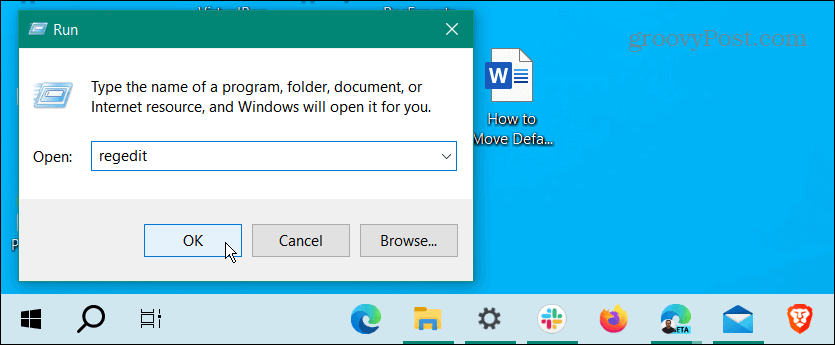
- Când se lansează Registry Editor, faceți clic Fișier > Import.
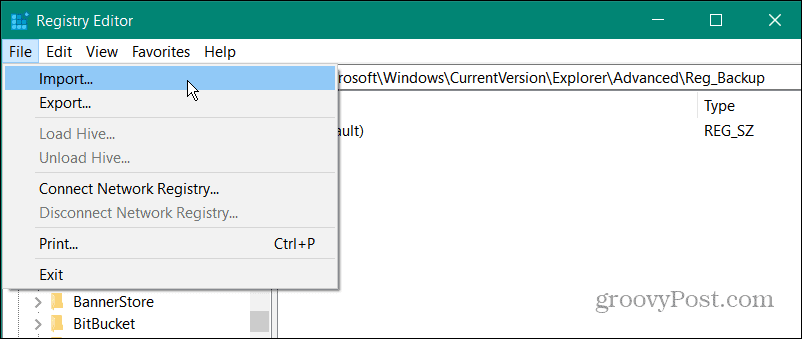
- Navigați la locația copiei de rezervă a cheii de registry.
- Evidențiați .reg fișierul de care aveți nevoie și faceți clic pe Deschis buton.
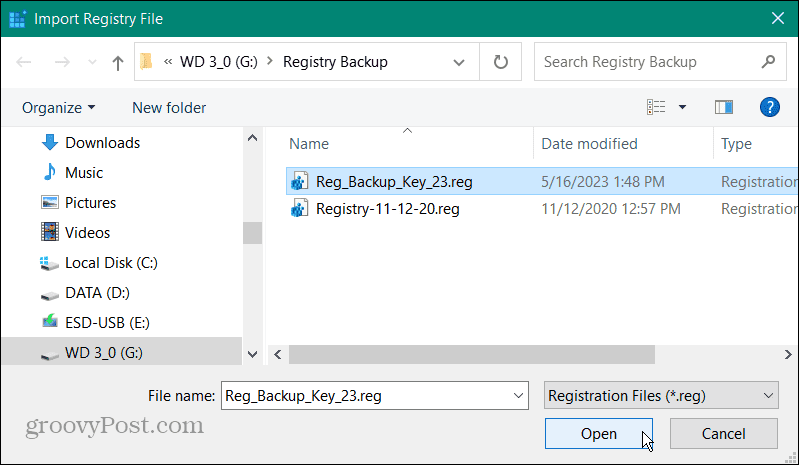
- Când apare mesajul de notificare de import cu succes, faceți clic Bine.
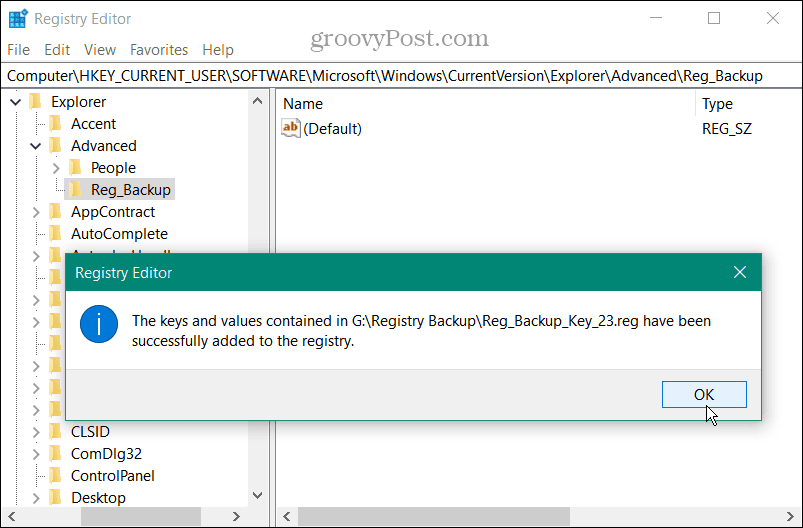
Conținutul .reg fișierul de rezervă va fi îmbinat în baza de date a Registrului. De obicei, modificările au loc imediat; cu toate acestea, în unele cazuri, poate fi necesar să reporniți computerul.
Copiere de rezervă pentru sistemul dvs. Windows
Este întotdeauna esențial să faceți o copie de rezervă a Registrului înainte de a-l modifica. Și dacă doriți doar să faceți backup și să restaurați anumite chei, puteți face și asta. Desigur, restaurarea unei anumite chei va afecta doar cheia pe care ați exportat-o și nu va elimina alte modificări pe care le-ați făcut în Registry.
Pe lângă manual copierea de rezervă a registrului Windows, veți dori să vă asigurați că creați o copie de rezervă completă a sistemului. Asta vă va permite resetați și recuperați computerul dintr-o imagine de sistem. De asemenea, rețineți că, atunci când vine vorba de recuperarea computerului, doriți creați un punct de restaurare in mod regulat.
De asemenea, dacă sunteți un utilizator cu putere, ați putea fi interesat de cum să faceți acest lucru face backup pentru PowerToys. Și dacă computerul dvs. întâmpină probleme cu elementele din registry lipsă sau corupte, puteți remediați elementele de registry rupte pe Windows 10.



